iMovie for iOS ļauj viegli pievienot fotoattēlus savam filmas projektam, papildinot ar Ken Burns sekām, kas rodas, lēnām panoramējot un tuvinot un attālinot fotoattēlus.
Lai savam projektam pievienotu fotoattēlu, pieskarieties pogai Media Library, ko izmantojāt, lai pievienotu videoklipus savam laika grafikam - tajā ir maz filmu sloksnes un mūzikas piezīmes ikona. Pieskarieties cilnei Fotogrāfijas apakšā un pēc tam atlasiet mapi, kuru vēlaties pārlūkot. Kad atradīsiet fotoattēlu, kuru vēlaties pievienot, pieskarieties tai un tas būs jūsu laika skalā.
Ja jūsu projekta laika skalā atrodas atskaņošanas galva (vertikālā baltā līnija) pie klipa sākuma, fotoattēls tiks pievienots pirms klipa un, ja atskaņošanas vieta ir tuvāk klipa beigām, fotoattēls tiks pievienots pēc klipu. Varat arī pieskarties un turēt fotoattēlu laika skalā un velciet, lai to pārvietotu. Lai laika skalā videoklipa vidū pievienotu fotoattēlu, vispirms jums būs jāsadala klips, man jāaptver manevrs, rakstot par to, kā iMovie iOS pievienot nosaukumu.
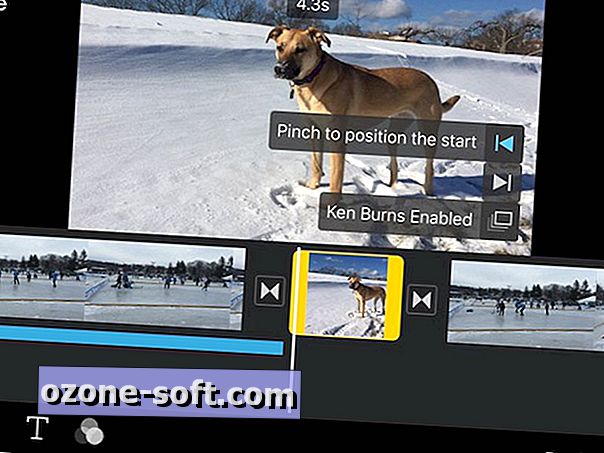
", " modalTemplate ":" {{content}} ", " setContentOnInit ": false} '>
iMovie zina, ka jūs esat bezspēcīgi pretoties Ken Burns efektiem un fotoattēlu panoramēšana un kustība ir aktivizēta pēc noklusējuma. Ja jums nepatīk noklusējuma iestatījumi, jūs varat rediģēt Ken Burns efektus. Lai to izdarītu, laika skalā pieskarieties fotoattēlam un priekšskatījuma logā redzēsiet rediģēšanas iespējas.
Varat saspiest, lai tuvinātu un pēc tam velciet uz vietu gan Ken Burns efekta sākuma, gan beigu punktiem. Izvēloties sākuma un beigu punktus un tālummaiņas līmeni, varat iestatīt kustību, lai tuvinātu vai tālinātu, kā arī panoramētu uz augšu, uz leju, pa kreisi vai pa labi. Protams, ja vēlaties, lai jūsu filmas projektam būtu statisks attēls, varat ieslēgt un izslēgt Ken Burns efektu, pieskaroties zemāk redzamajam izvēlnes punktam, kur priekšskatījuma logā iestatāt sākuma un beigu punktu.
Varat pielāgot, cik ilgi fotoattēls parādās filmā, izceļot fotoattēlu laika joslā un velkot dzeltenās joslas abos galos. Fotoattēla ilgums parādās priekšskatījuma loga augšdaļā.
Filmas projektā fotoattēlam var pievienot divas citas sekas. Pieskarieties pogai T un fotoattēlam var pievienot virsraksta secību. Ja jūs pieskaraties trīskāršai pārklāšanās apļa pogai pa labi no T pogas, fotoattēlam varat pievienot filtru.













Atstājiet Savu Komentāru